如何在 Windows 10 和 11 中隱藏圖像文件中的 ZIP 存檔
隱寫術是隱藏數據(或消息形式的信息)。用計算術語來說,這意味著將數據隱藏在替代文件中。利用隱寫術技術,您可以隱藏 PC 上保存的重要(機密)文件。
隱寫術的一種常見技術涉及通過將包含多個文件的 ZIP 存檔無縫地合併到圖像本身的像素數據中來將其偽裝成普通圖像。為了實現這一目標,人們可以創建一個專門用於保存隱藏 ZIP 存檔的新圖像文件,或者使用當今市場上提供的各種軟件工具將 ZIP 存檔直接嵌入到現有圖像中。完成後,生成的圖像在視覺上與任何其他常規圖像文件沒有區別,並且可以作為通過互聯網傳輸隱藏 ZIP 存檔內容的安全方式,而不會引起懷疑。
如何使用命令提示符隱藏圖像文件中的 ZIP
您可以僅使用命令提示符將壓縮文件夾隱藏在電子視覺表示(例如圖像)中,而無需其他工具。這個過程相當簡單,只需要執行一個指令。請記住,圖形文件必須符合 JPG、PNG 或 GIF 格式的規範,此方法才能有效發揮作用。
如何開始使用命令提示符
首先,生成一個包含敏感文檔的壓縮文件夾,該文件夾將作為要與圖像合併的存檔文件。我們隨後將將此存檔文件與視覺表示相結合。
要成功執行此操作,請確保 ZIP 存檔和圖像文件位於同一目錄中。如果它們位於不同的文件夾中,上述方法將不會產生所需的結果。
請按照以下步驟使用特定的鍵盤組合來訪問計算機系統中的搜索功能:1.同時按下鍵盤上指定的 Windows 徽標鍵和字母“S”。這將提示激活操作系統界面中的搜索框。
請輸入命令並選擇目標,以便在相應搜索結果的上下文中以管理權限執行該命令。或者,您可以單擊“以管理員身份運行”以啟動提升的命令提示符並在其中執行所需的操作。
⭐ 現在輸入 cd 命令打開包含 ZIP 存檔和要合併的圖像的文件夾。例如,打開 Users 文件夾的命令如下所示:
cd\Users
⭐ 輸入此命令並按 Enter 將 ZIP 存檔與圖像文件合併:
copy /B imagefilename.jpg\+ZIParchivename.zip newfilename.jpg
為了使所提供的命令有效運行,用真實文件名替換仿製品文件名至關重要。確保 ZIP 存檔或圖像中的文件名不包含任何空格也很重要,因為這會導致命令無法運行。在上述示例中,正在使用三個不同的文件。
“圖像文件名.jpg”。
⭐ZIP壓縮包名稱:ZIParchivename.zip
根據指定的命令,新生成的圖像文件將被命名為“newfilename.jpg”。
事實上,請觀察位於同一目錄中的新生成的圖像文件。只需單擊該文件即可由您指定的圖像查看器打開它。儘管它的外觀並不讓人想起 ZIP 存檔,但人們仍然可以訪問其中包含的合併 ZIP 容器。
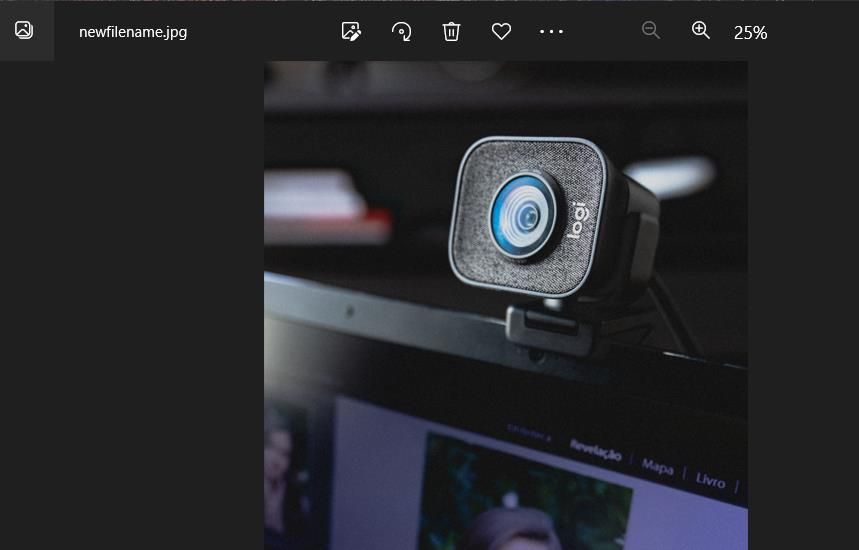
如何訪問圖像中的存檔
要訪問隱藏在該圖像中的存檔,請下載並安裝免費提供的 7-Zip 軟件,這是 Windows 上最好的文件提取工具之一;單擊 此 7-Zip 頁面 上的 64 位版本的下載鏈接。雙擊 7z2301-x64.exe 安裝文件,然後單擊“安裝”。
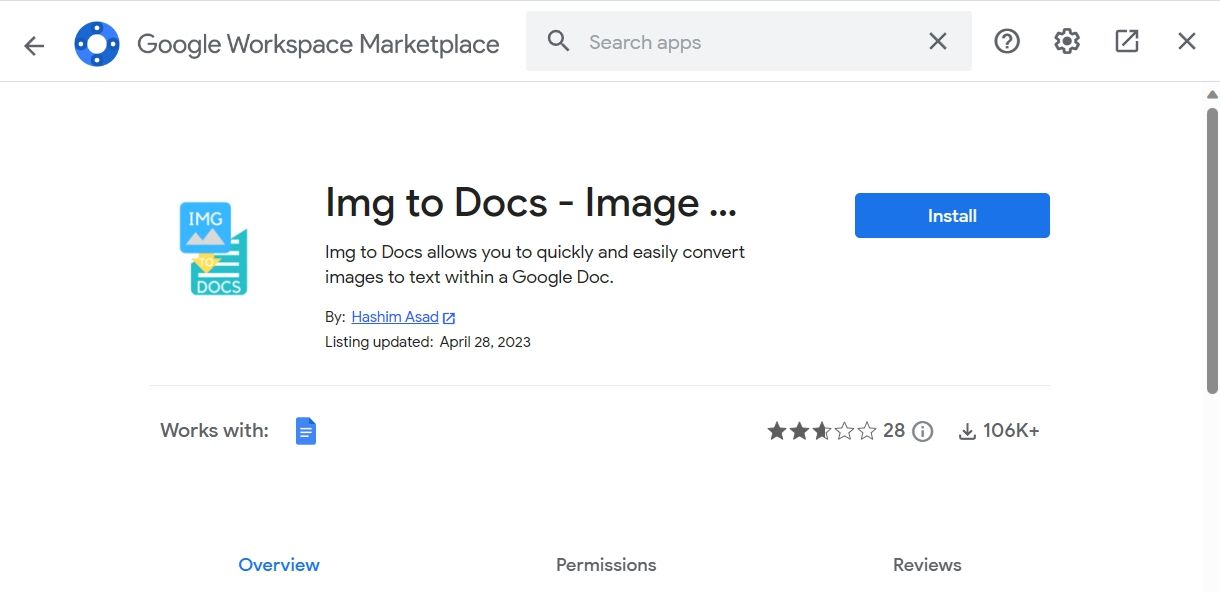
要導航到新添加的圖像文件所在的目錄,請使用 7-Zip 中的“copy/B”命令。到達那里後,單擊圖像文件將打開關聯的 ZIP 存檔。從現在起,通過進一步操作 7-Zip 可以方便地訪問和查看存檔文件的內容。
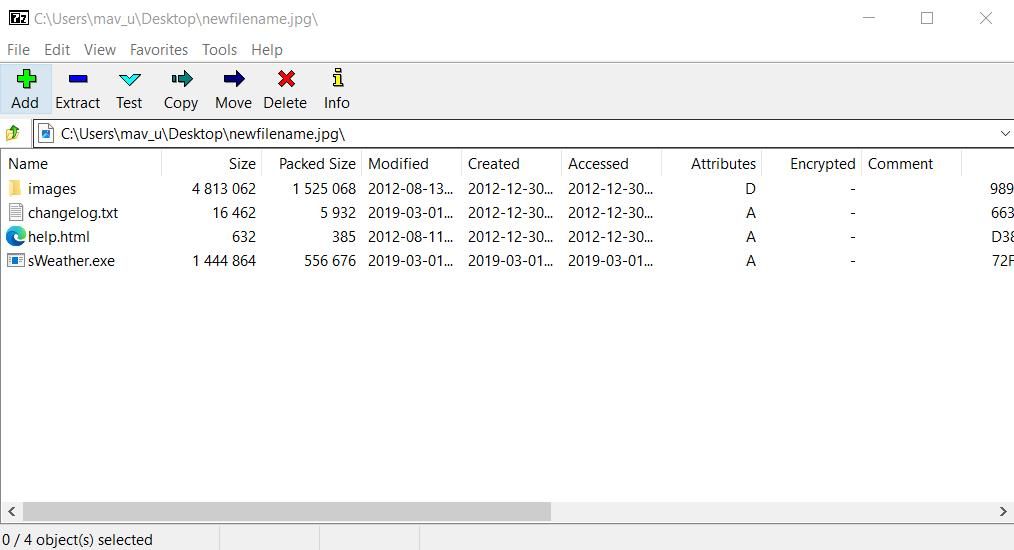
或者,您可以使用 7-Zip 的服務,通過選擇所需的圖像文件並調用“提取”功能來訪問壓縮文件的內容。接下來,選擇一個特定的目錄來放置提取的數據,然後按省略號按鈕指定所述文件的位置。最後,單擊“確定”開始提取過程。
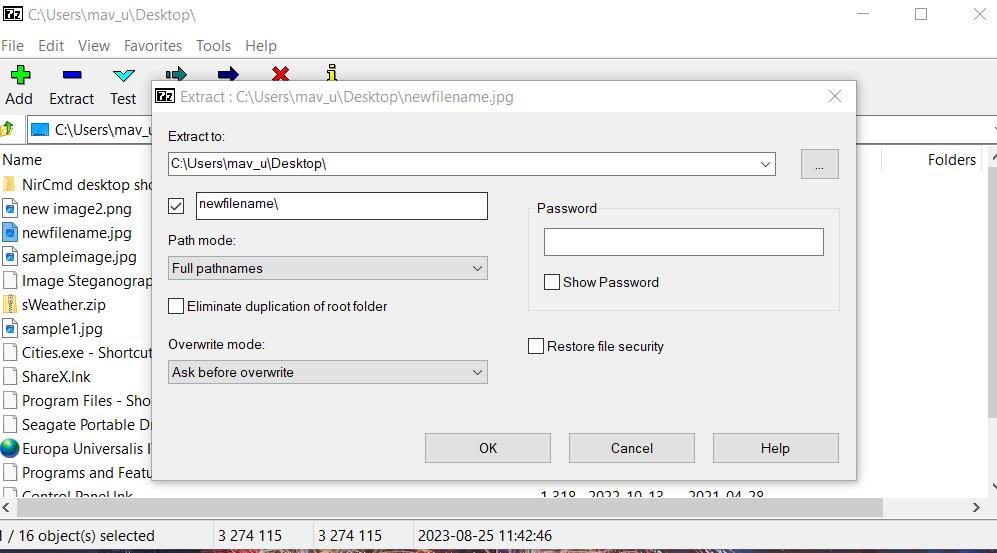
如何使用圖像隱寫術隱藏圖像文件中的 ZIP
如果需要一種更簡化的方法來將 ZIP 存檔隱藏在圖像文件中,我建議檢查圖像隱寫術應用程序的隱寫功能。作為與版本 11 至 10 的 Windows 操作系統兼容的免費實用程序,該程序有助於將 ZIP 文件無縫集成到視覺媒體中,同時消除手動輸入或命令的需要。要使用圖像隱寫術軟件將 ZIP 存檔安全地存放在圖像中,請按照以下步驟操作:
⭐ 在Softpedia上打開這個圖像隱寫術頁面。
⭐ 下載並雙擊 Image Steganography Setup.exe 文件以打開安裝程序窗口。 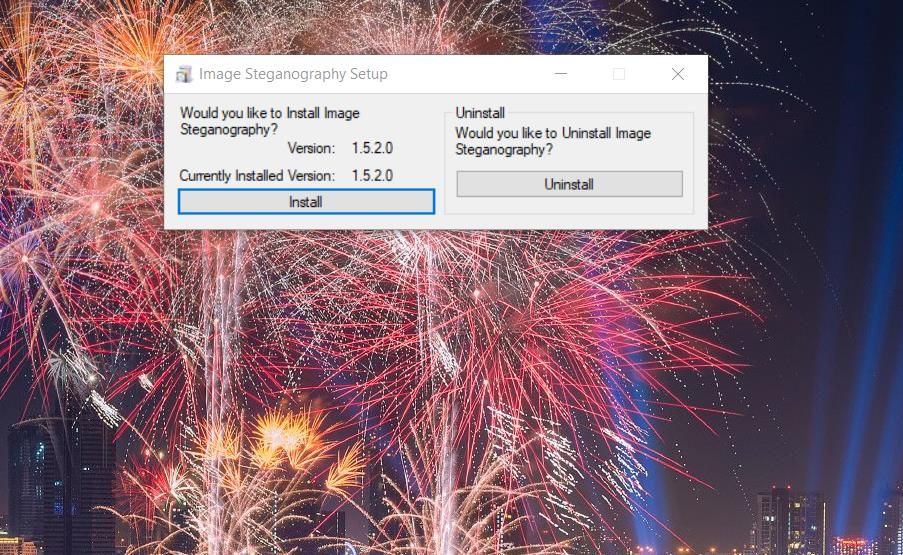
當提示啟動圖像隱寫過程時,請選擇“是”。
為了合併 ZIP 存檔和圖像文件,需要訪問包含這兩個元素的目錄。應該注意的是,它們必須駐留在同一文件夾中,就像初始方法中概述的過程一樣。
請將所需的圖像文件從指定文件夾拖放到應用程序界面中的“圖像”字段中,以確保准確選擇所選媒體資產。完成必要的準備工作後,請隨時執行所提供的說明中概述的後續步驟來進一步進行。
⭐單擊文件單選按鈕。
只需從相應的文件夾中選擇所需的 ZIP 存檔,然後將其放入指定的文件輸入字段中進行處理即可。
請單擊“選擇”按鈕查看生成的圖像。
請選擇一個目錄來存儲生成的圖像文件,然後輸入圖像的描述性標題,然後單擊“保存”完成該過程。
⭐ 確保選擇嵌入和編碼隱寫模式選項。 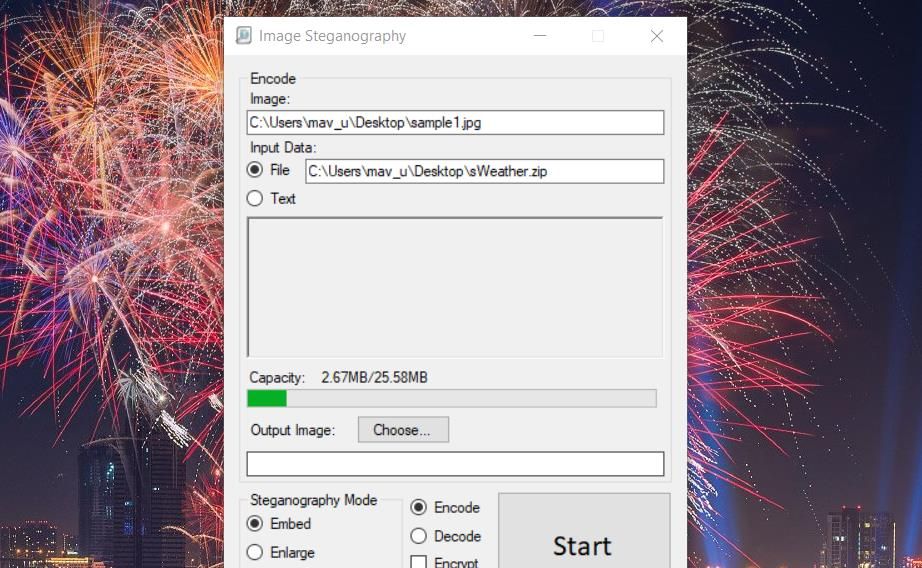
請啟動圖像隱寫術領域中的“開始”按鈕。
如果出現錯誤消息,指示“圖像太小”,則需要選擇更大的圖形文件。圖像文件的大小應大於從中合併它的 ZIP 存檔的大小。此外,選擇“預縮放圖像”選項可能有助於解決此問題。
存儲新生成的圖形輸出的指定文件夾應與選擇用於保存目的的目錄相對應。同時,將一個Zip存檔包含在所述圖像文件中;然而,在使用適當的應用程序打開文件後,圖像的唯一可視化將是可辨別的。
如何訪問圖像中的存檔
為了重新訪問 7-zip 包中以隱寫方式隱藏的 zip 文件,必須首先使用用於最初將 zip 嵌入到圖像文件中的隱寫工具。通過對作為秘密信息載體的圖像文件進行解碼,可以再次訪問嵌入的 zip 文件並檢索其內容。
⭐ 單擊解碼速記模式選項。 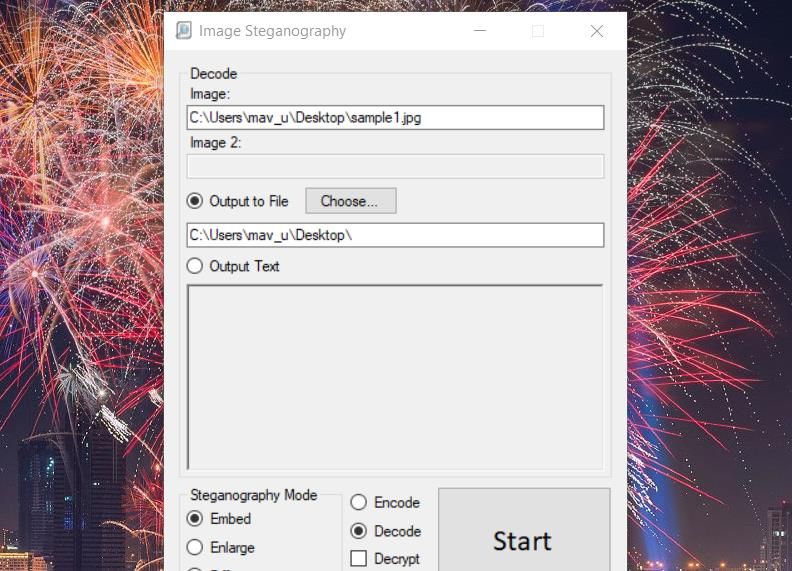
請將所需的圖像文件上傳到指定的“圖像
請單擊“選擇”按鈕選擇您選擇的文件夾,然後單擊“確定”確認您的選擇。
請單擊圖像上方的“開始”按鈕以啟動所選圖像文件的解碼過程。
輸入完成後,請單擊相應對話框中的“確定”按鈕確認以完成該過程。
您選擇保存圖像文件的目錄現在將包含一個隱藏的 ZIP 存檔,可以使用我們有關如何提取 ZIP 文件的綜合指南中描述的任何方法來訪問和提取該存檔。
在圖像中隱藏最重要的文件
替代軟件圖像隱寫技術允許通過在 Windows 11/10 計算機上以看似無害的圖像文件的形式呈現 ZIP 存檔中有價值的文件來隱藏這些文件。這種方法的精妙之處在於,幾乎無法檢測到隱藏數據的存在,使其成為保護敏感信息免遭窺探的有效手段。